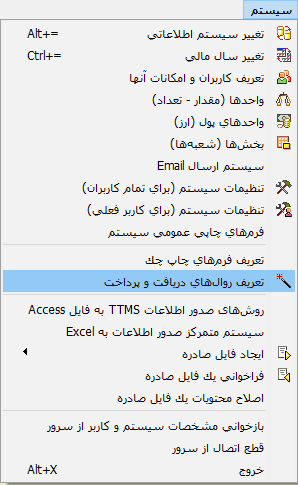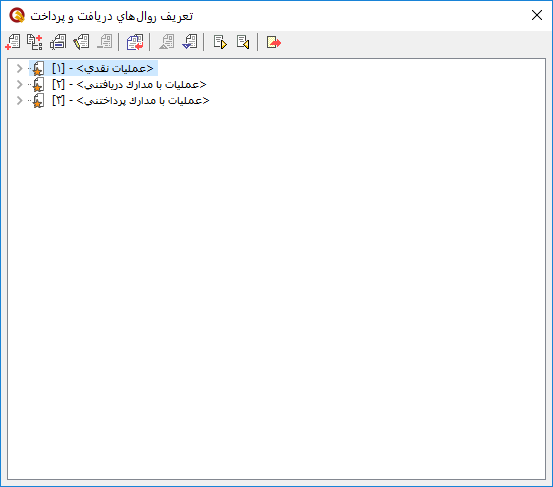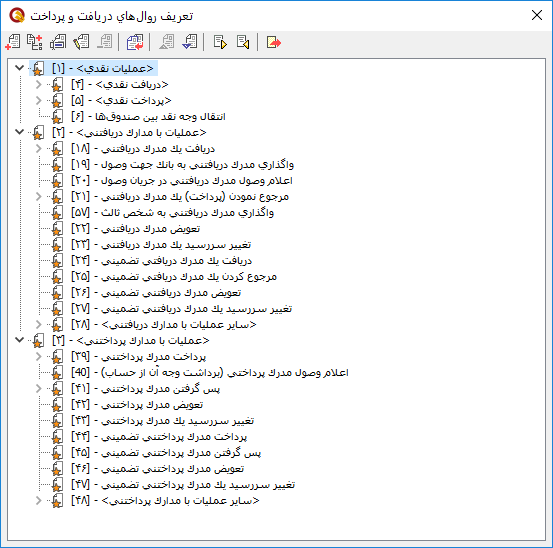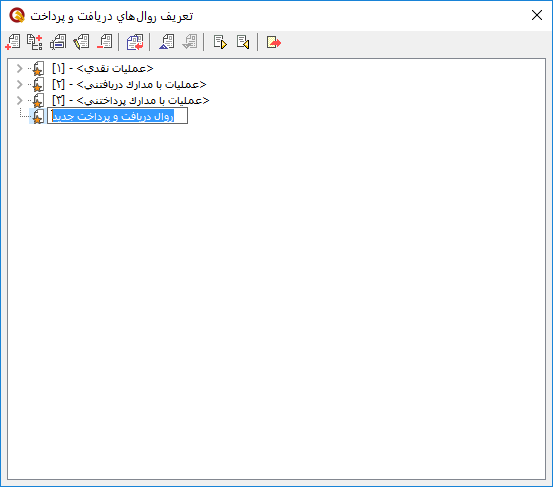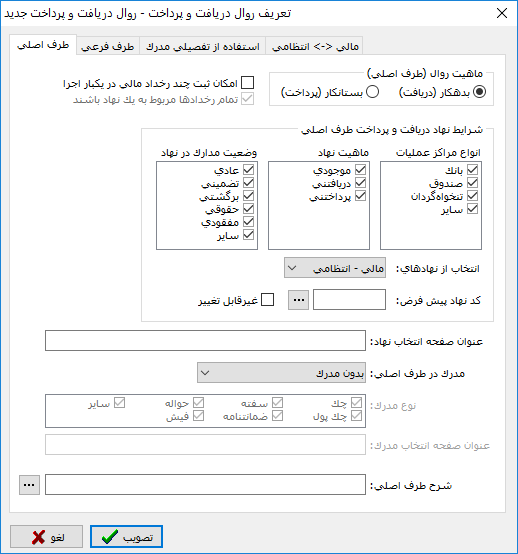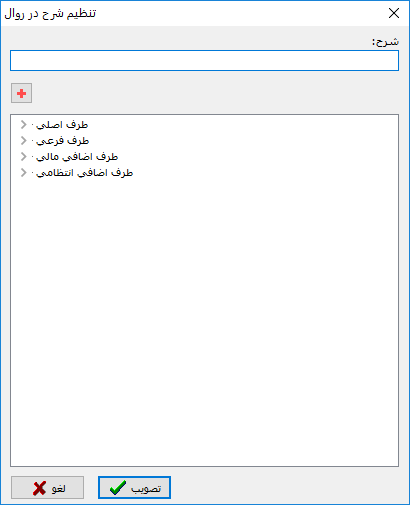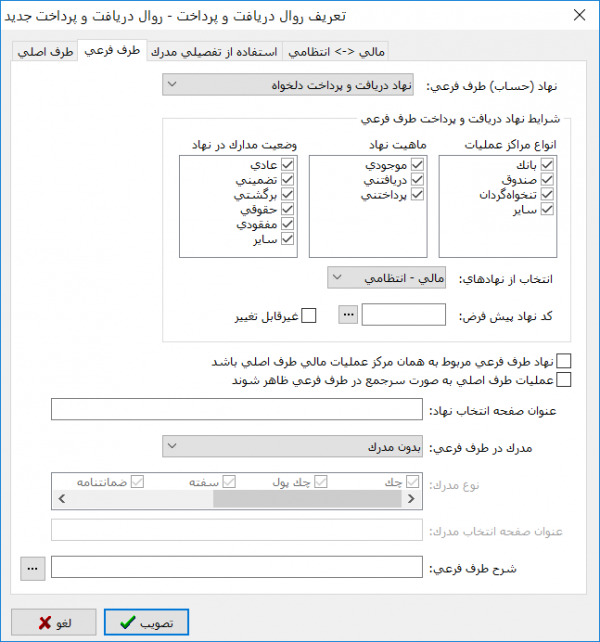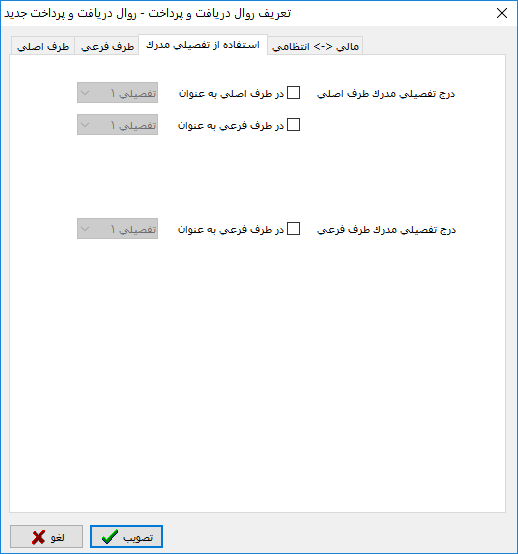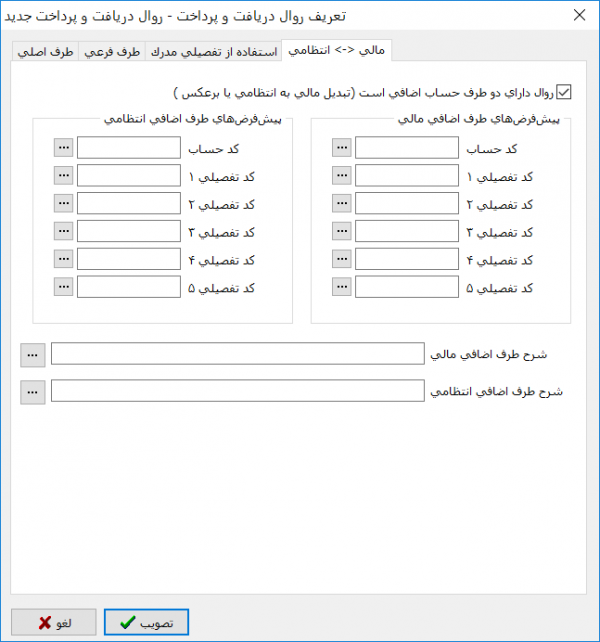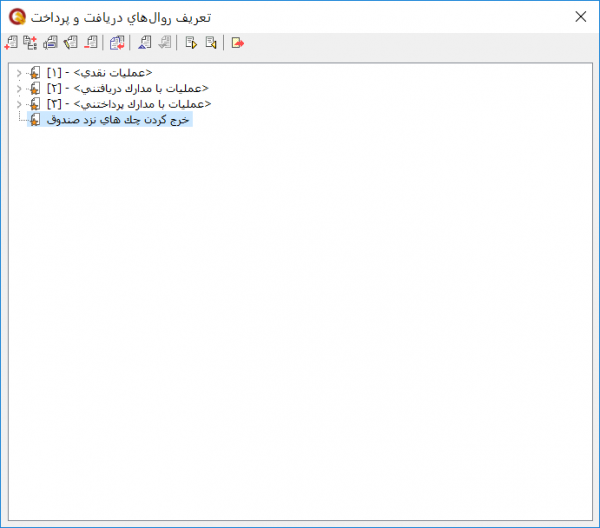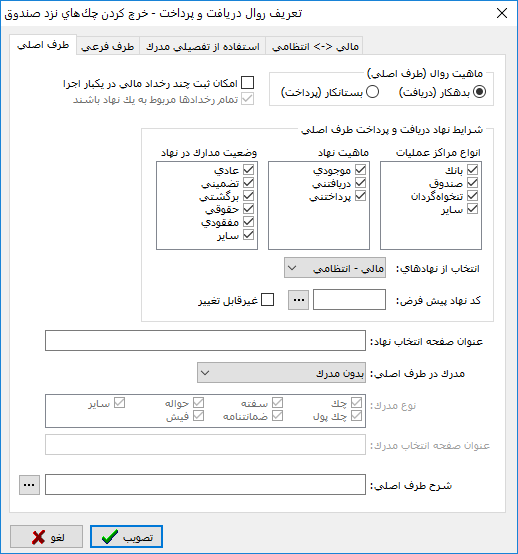تعریف روالهای دریافت و پرداخت
ﺭﻭﺍﻝﻫﺎﻯ ﺩﺭﻳﺎﻓﺖ ﻭ ﭘﺮﺩﺍﺧﺖ، ﺷﻴﻮﻩﻫﺎیی از پیش ﺗﻌﺮﻳﻒ ﺷﺪﻩ ﺩﺭ ﺳﻴﺴﺘﻢ میﺑﺎﺷﻨﺪ ﻛﻪ به کاربر در تنظیم سند دریافت و پرداخت ﻛﻤﻚ مینمایند.
در هر روال، جزئیات سطرهای سند در قالب طرف اصلی و طرف فرعی عملیات تعیین میگردد.
امکان محدود کردن نهادها و مدارک دریافت و پرداخت ، تعیین شرح خودکار برای عملیات، انتخاب عناوین دلخواه برای پنجرههای روال و ... از امکانات روالهای دریافت و پرداخت میباشد.
تعریف یک روال
قبل از تعریف روالهای دریافت و پرداخت باید موارد زیر در سیستم تعریف شده باشد:
" مدارک دریافت و پرداخت " و " دسته چک ها " را میتوان در هنگام " تنظیم سند دریافت و پرداخت با استفاده از روال " نیز تعریف نمود.
به منظور تعریف یک روال جدید، مطابق شکل، از منوی " سیستم " ، " تعریف روالهای دریافت و پرداخت " را انتخاب نمائید.
پنجره " تعریف روالهای دریافت و پرداخت " به شکل زیر باز خواهد شد:
روالها جهت سهولت در استفاده، به سه گروه اصلی زیر تقسیم شدهاند که هر یک از این سه گروه برحسب مورد، دارای زیرگروههایی میباشند:
- عملیات نقدی
- عملیات با مدارک دریافتنی
- عملیات با مدارک پرداختنی
جهت تعریف یک روال دریافت و پرداخت جدید، تکمه ![]() یا تعریف روال جدید را از نوار ابزار انتخاب نمائید. روالی با عنوان روال دریافت و پرداخت جدید ایجاد میگردد.
یا تعریف روال جدید را از نوار ابزار انتخاب نمائید. روالی با عنوان روال دریافت و پرداخت جدید ایجاد میگردد.
در صورت لزوم، میتوانید نام روال ایجاد شده را اصلاح نمائید.
بر روی روال تعریف شده دوبار کلیک نمائید یا از تکمه ![]() موجود در نوار ابزار استفاده نمائید تا پنجره " تعریف روال دریافت و پرداخت " به شکل زیر باز گردد:
موجود در نوار ابزار استفاده نمائید تا پنجره " تعریف روال دریافت و پرداخت " به شکل زیر باز گردد:
این پنجره شامل قسمت های زیر میباشد:
طرف اصلی
از این قسمت، جهت تعیین مشخصات " طرف اصلی " روال میتوان استفاده نمود.
طرف اصلی، شامل گزینه های زیر میباشد:
- " ماهیت روال(طرف اصلی) " : در این قسمت میتوانید تعیین نمائید که طرف اصلی روال چه ماهیتی داشته باشد.
- بدهکار(دریافت) : در صورتی که ماهیت طرف اصلی بدهکار میباشد، این گزینه را انتخاب نمائید.
- بستانکار(پرداخت) : در صورتی که ماهیت طرف اصلی بستانکار میباشد، این گزینه را انتخاب نمائید.
- " شرایط نهاد دریافت و پرداخت طرف اصلی " : در این قسمت میتوانید مشخص کنید که برای طرف اصلی عملیات، چه مراکز، نهادها و مدارکی قابل انتخاب باشند.
- انواع مراکز عملیات مالی : به منظور انتخاب مراکز عملیات مالی، مورد استفاده قرار میگیرد. مراکز عملیات مالی را از بین گزینههای زیر انتخاب نمایید :
- بانک
- صندوق
- تنخواه گردان
- سایر
- ماهیت نهاد : ماهیت نهاد را از بین گزینههای زیر انتخاب نمایید :
- موجودی
- دریافتنی
- پرداختنی
- وضعیت مدارک در نهاد : وضعیت مدارک را از بین گزینههای زیر انتخاب نمایید :
- عادی
- تضمینی
- برگشتی
- حقوقی
- مفقودی
- سایر
- انتخاب از نهادهای : نوع نهاد را از بین گزینههای زیر انتخاب نمایید :
- مالی : در صورتی که میخواهید تنها نهادهای مالی قابل انتخاب باشند، این گزینه را انتخاب نمایید.
- انتظامی : در صورتی که میخواهید تنها نهادهای انتظامی قابل انتخاب باشند، این گزینه را انتخاب نمایید.
- مالی - انتظامی : در صورتی که میخواهید همه نهادها قابل انتخاب باشند، این گزینه را انتخاب نمایید.
- کد نهاد پیش فرض : در صورتی که میخواهید در زمان استفاده از روال، نهادی به طور پیش فرض انتخاب گردد، کد نهاد را در این قسمت وارد نمایید.
- غیرقابل تغییر : با انتخاب این گزینه، در زمان استفاده از روال، کد نهاد قابل تغییر نخواهد بود.
- " عنوان صفحه انتخاب نهاد " : جهت انتخاب عنوان برای صفحه انتخاب نهاد، میتوانید از این قسمت استفاده نمایید.
- " مدرک در طرف اصلی " : این قسمت شامل گزینههای زیر میباشد:
- بدون مدرک : در روالهایی مانند دریافت وجه نقد توسط صندوق که نیاز به مدرک نمیباشد، از این گزینه استفاده نمائید.
- مدرک سررسیدی جدید : در روالهایی مانند دریافت یک مدرک دریافتنی و پرداخت یک مدرک پرداختنی که نیاز به مدرک سررسیدی جدید میباشد، از این گزینه استفاده نمائید.
- مدرک نقدی جدید : در روالهایی مانند پرداخت چک نقدی (روز) که نیاز به مدرک نقدی جدید میباشد، از این گزینه استفاده نمائید.
- یکی از مدارک موجود در نهاد : در روالهایی مانند واگذاری یک مدرک دریافتنی که نیاز به استفاده از یکی از مدارک موجود در نهاد میباشد، از این گزینه استفاده نمائید.
- " نوع مدرک " : نوع مدرک را از بین گزینههای زیر انتخاب نمایید :
- چک
- چک پول
- سفته
- ضمانتنامه
- حواله
- فیش
- سایر
این گزینه زمانی در دسترسی خواهد بود که در طرف اصلی مدرک داشته باشید.
- " عنوان صفحه انتخاب مدرک " : جهت انتخاب عنوان برای صفحه انتخاب مدرک، میتوانید از این قسمت استفاده نمایید.
- " شرح طرف اصلی " : جهت تنظیم شرح عملیات برای طرف اصلی، میتوانید از این قسمت استفاده نمایید.
- " امکان ثبت چند رخداد مالی در یکبار اجرا " : با تیک زدن این گزینه، امکان انتخاب و ثبت رخدادهای مالی چند مدرک به طور همزمان در یکبار اجرای روال فراهم خواهد شد.
- " تمام رخدادها مربوط به یک نهاد باشد " : این گزینه زمانی در دسترس خواهد بود که امکان ثبت چند رخداد مالی در یکبار اجرا تیک زده شده باشد. با تیک زدن این گزینه، تنها رخدادهای مالی مربوط به مدارک نهاد انتخاب شده، در یکبار اجرای روال قابل درج خواهند بود.
طرف فرعی
از این قسمت جهت تعیین مشخصات " طرف فرعی " روال میتوان استفاده نمود.
- " نهاد(حساب) طرف فرعی " : در این قسمت، امکان انتخاب چهار حالت زیر برای طرف فرعی عملیات وجود خواهد داشت :
نهاد دریافت و پرداخت دلخواه
در صورتیکه طرف فرعی عملیات یک نهاد دلخواه باشد، میتوان از این گزینه استفاده نمود.
بطور مثال، در روال مربوط به واگذاری یک مدرک دریافتنی به بانک که هر دو طرف اصلی و فرعی روال مربوط به نهادها میباشند، از این گزینه استفاده میشود.
با انتخاب این گزینه، قسمت طرف فرعی به شکل زیر نمایش داده میشود :
طرف فرعی در این حالت شامل گزینههای زیر میباشد:
- " ماهیت روال(طرف فرعی) " : در این قسمت میتوانید تعیین نمائید که طرف فرعی روال چه ماهیتی داشته باشد.
- بدهکار(دریافت) : در صورتی که ماهیت طرف فرعی بدهکار میباشد، این گزینه را انتخاب نمائید.
- بستانکار(پرداخت) : در صورتی که ماهیت طرف فرعی بستانکار میباشد، این گزینه را انتخاب نمائید.
- " شرایط نهاد دریافت و پرداخت طرف فرعی " : در این قسمت میتوانید مشخص کنید که برای طرف فرعی عملیات، چه مراکز، نهادها و مدارکی قابل انتخاب باشند.
- انواع مراکز عملیات مالی : به منظور انتخاب مراکز عملیات مالی، مورد استفاده قرار میگیرد. مراکز عملیات مالی را از بین گزینههای زیر انتخاب نمایید :
- بانک
- صندوق
- تنخواه گردان
- سایر
- ماهیت نهاد : ماهیت نهاد را از بین گزینههای زیر انتخاب نمایید :
- موجودی
- دریافتنی
- پرداختنی
- وضعیت مدارک در نهاد : وضعیت مدارک را از بین گزینههای زیر انتخاب نمایید :
- عادی
- تضمینی
- برگشتی
- حقوقی
- مفقودی
- سایر
- انتخاب از نهادهای : نوع نهاد را از بین گزینههای زیر انتخاب نمایید :
- مالی : در صورتی که میخواهید تنها نهادهای مالی قابل انتخاب باشند، این گزینه را انتخاب نمایید.
- انتظامی : در صورتی که میخواهید تنها نهادهای انتظامی قابل انتخاب باشند، این گزینه را انتخاب نمایید.
- مالی - انتظامی : در صورتی که میخواهید همه نهادها قابل انتخاب باشند، این گزینه را انتخاب نمایید.
- کد نهاد پیش فرض : در صورتی که میخواهید در زمان استفاده از روال، نهادی به طور پیش فرض انتخاب گردد، کد نهاد را در این قسمت وارد نمایید.
- غیرقابل تغییر : با انتخاب این گزینه، در زمان استفاده از روال، کد نهاد قابل تغییر نخواهد بود.
- " نهاد طرف فرعی مربوط به همان مرکز عملیات مالی طرف اصلی باشد ": از این گزینه زمانی استفاده میشود که ﻧﻬﺎﺩﻯ ﻛﻪ ﺩﺭ ﻃﺮﻑ ﻓﺮﻋﻰ ﺍﺳﺘﻔﺎﺩﻩ میکنید، ﻣﺮﺑﻮﻁ ﺑﻪ ﻣﺮﻛﺰ ﻋﻤﻠﻴﺎﺗﻰ ﺑﺎﺷﺪ ﻛﻪ ﺩﺭ ﻃﺮﻑ ﺍﺻﻠﻰ ﻣﻮﺭﺩ ﺍﺳﺘﻔﺎﺩﻩ ﻗﺮﺍﺭ ﮔﺮﻓﺘﻪ باشد.
- در هنگام ﺍﻋﻼﻡ ﻭﺻﻮﻝ ﻳﻚ ﻣﺪﺭﻙ ﺩﺭﻳﺎﻓﺘﻨﻰ ﺩﺭ ﺟﺮﻳﺎﻥ ﻭﺻﻮﻝ، ﻣﺪﺭﻙ ﻣﺬﻛﻮﺭ ﺭﺍ ﺑﻪ ﺣﺴﺎﺏ ﻫﺮ ﺑﺎﻧﻜﻰ ﻭﺍﮔﺬﺍﺭ ﻧﻤﻮﺩﻩ ﺑﺎﺷﻴﺪ، ﭘﺲ ﺍﺯ ﻭﺻﻮﻝ، ﻭﺟﻪ ﺁﻥ ﺑﻪ ﺣﺴﺎﺏ ﻣﻮﺟﻮﺩﻯ ﻫﻤﺎﻥ بانک اضافه خواهد شد. ﭘﺲ ﺩﺭ ﺗﻨﻈﻴﻤﺎﺕ ﻣﺮﺑﻮﻁ ﺑﻪ ﺭﻭﺍﻝ "اعلام وصول مدرک دریافتنی در جریان وصول" این گزینه انتخاب شده است.
این گزینه هنگامی در دسترس خواهد بود که در طرف فرعی عملیات "نهاد دریافت و پرداخت دلخواه" داشته باشید.
- " عملیات طرف اصلی به صورت سرجمع در طرف فرعی ظاهر شوند ": از این گزینه هنگامی استفاده میگردد که ثبت مربوط به چند فعالیت مالی را همزمان با یک روال انجام میدهید و میخواهید سرجمع سطرهای طرف اصلی تنها در یک سطر در طرف فرعی نمایش داده شود.
برای استفاده از این امکان باید گزینه "امکان ثبت چند رخداد مالی در یکبار اجرا" انتخاب شده باشد.
- " عنوان صفحه انتخاب نهاد " : جهت انتخاب عنوان برای صفحه انتخاب نهاد، میتوانید از این قسمت استفاده نمایید.
- " مدرک در طرف فرعی " : این قسمت شامل گزینههای زیر میباشد:
- بدون مدرک : در روالهایی مانند دریافت وجه نقد توسط صندوق که نیاز به مدرک نمیباشد، از این گزینه استفاده نمائید.
- همان مدرک طرف اصلی-با حفظ سررسید: در روالهایی مانند واگذاری یک مدرک دریافتنی به بانک جهت وصول که نیاز به همان مدرک طرف اصلی با حفظ سررسید در طرف فرعی میباشد از این گزینه استفاده نمائید.
- اعلام نقد شدن مدرک طرف اصلی : در روالهایی مانند اعلام وصول مدرک پرداختنی و اعلام وصول مدرک دریافتنی در جریان وصول که نیاز به مدرک سررسیدی جدید در طرف فرعی میباشد از این گزینه استفاده نمائید.
- مدرک سررسیدی جدید : در روالهایی مانند دریافت یک مدرک دریافتنی و پرداخت یک مدرک پرداختنی که نیاز به مدرک سررسیدی جدید میباشد، از این گزینه استفاده نمائید.
- مدرک نقدی جدید : در روالهایی مانند پرداخت چک نقدی (روز) که نیاز به مدرک نقدی جدید میباشد، از این گزینه استفاده نمائید.
- یکی از مدارک موجود در نهاد : در روالهایی مانند واگذاری یک مدرک دریافتنی که نیاز به استفاده از یکی از مدارک موجود در نهاد میباشد، از این گزینه استفاده نمائید.
- " نوع مدرک " : نوع مدرک را از بین گزینههای زیر انتخاب نمایید :
- چک
- چک پول
- سفته
- ضمانتنامه
- حواله
- فیش
- سایر
این گزینه زمانی در دسترسی خواهد بود که در طرف اصلی مدرک داشته باشید.
- " عنوان صفحه انتخاب مدرک " : جهت انتخاب عنوان برای صفحه انتخاب مدرک، میتوانید از این قسمت استفاده نمایید.
- " شرح طرف فرعی " : جهت تنظیم شرح عملیات برای طرف فرعی، میتوانید از این قسمت استفاده نمایید.
همان نهاد طرف اصلی
در صورتیکه میخواهید از همان نهاد طرف اصلی، در طرف فرعی نیز استفاده نمایید، این گزینه را انتخاب نمایید.
بطور مثال، در روال مربوط به اعلام وصول چک واگذار شده به بانک، میتوان از این گزینه استفاده نمود.
طرف فرعی در این حالت شامل گزینههای زیر میباشد:
در این قسمت شرایط نهاد دریافت و پرداخت طرف فرعی غیرفعال میباشد.
همان نهاد و حساب طرف اصلی
در صورتیکه میخواهید از همان نهاد و حساب طرف اصلی، در طرف فرعی نیز استفاده نمایید، این گزینه را انتخاب نمایید.
بطور مثال، در روال مربوط به تعویض یک مدرک دریافتنی، میتوان از این گزینه استفاده نمود.
با انتخاب این گزینه، امکان تغییر حساب طرف فرعی در زمان استفاده از روال وجود نخواهد داشت.
طرف فرعی در این حالت شامل گزینههای زیر میباشد:
قسمت شرایط نهاد دریافت و پرداخت طرف فرعی غیرفعال میباشد.
حساب و تفصیلیهای دلخواه
در صورتیکه ﻃﺮﻑ ﻓﺮعی عملیات ترکیب یک حساب و تفصیلی است، این گزینه را انتخاب نمایید.
تنها تفصیلیهایی که به حساب انتخاب شده ارتباط داده شدهاند، قابل انتخاب خواهند بود.
بطور مثال، در روال مربوط به دریافت یک مدرک دریافتنی، برای ثبت طرف بستانکار سند، میتوان از این گزینه استفاده نمود.
طرف فرعی در این حالت شامل گزینههای زیر میباشد:
- " نهاد طرف فرعی مربوط به همان مرکز عملیات مالی طرف اصلی باشد ": از این گزینه زمانی استفاده میشود که ﻧﻬﺎﺩﻯ ﻛﻪ ﺩﺭ ﻃﺮﻑ ﻓﺮﻋﻰ ﺍﺳﺘﻔﺎﺩﻩ میکنید، ﻣﺮﺑﻮﻁ ﺑﻪ ﻣﺮﻛﺰ ﻋﻤﻠﻴﺎﺗﻰ ﺑﺎﺷﺪ ﻛﻪ ﺩﺭ ﻃﺮﻑ ﺍﺻﻠﻰ ﻣﻮﺭﺩ ﺍﺳﺘﻔﺎﺩﻩ ﻗﺮﺍﺭ ﮔﺮﻓﺘﻪ باشد.
- در هنگام ﺍﻋﻼﻡ ﻭﺻﻮﻝ ﻳﻚ ﻣﺪﺭﻙ ﺩﺭﻳﺎﻓﺘﻨﻰ ﺩﺭ ﺟﺮﻳﺎﻥ ﻭﺻﻮﻝ، ﻣﺪﺭﻙ ﻣﺬﻛﻮﺭ ﺭﺍ ﺑﻪ ﺣﺴﺎﺏ ﻫﺮ ﺑﺎﻧﻜﻰ ﻭﺍﮔﺬﺍﺭ ﻧﻤﻮﺩﻩ ﺑﺎﺷﻴﺪ، ﭘﺲ ﺍﺯ ﻭﺻﻮﻝ، ﻭﺟﻪ ﺁﻥ ﺑﻪ ﺣﺴﺎﺏ ﻣﻮﺟﻮﺩﻯ ﻫﻤﺎﻥ بانک اضافه خواهد شد. ﭘﺲ ﺩﺭ ﺗﻨﻈﻴﻤﺎﺕ ﻣﺮﺑﻮﻁ ﺑﻪ ﺭﻭﺍﻝ "اعلام وصول مدرک دریافتنی در جریان وصول" این گزینه انتخاب شده است.
این گزینه هنگامی در دسترس خواهد بود که در طرف فرعی عملیات "نهاد دریافت و پرداخت دلخواه" داشته باشید.
- " عملیات طرف اصلی به صورت سرجمع در طرف فرعی ظاهر شوند ": از این گزینه هنگامی استفاده میگردد که ثبت مربوط به چند فعالیت مالی را همزمان با یک روال انجام میدهید و میخواهید سرجمع سطرهای طرف اصلی تنها در یک سطر در طرف فرعی نمایش داده شود.
برای استفاده از این امکان باید گزینه "امکان ثبت چند رخداد مالی در یکبار اجرا" انتخاب شده باشد.
- " عنوان صفحه انتخاب نهاد ": میتوانید عنوان دلخواهی در این قسمت درج نمائید. در این صورت هنگامی که روال را اجرا مینمائید. پنجره روال با این عنوان نمایش داده میشود.
- " مدرک در طرف فرعی "
- این قسمت شامل گزینههای زیر میباشد:
- بدون مدرک: در روالهایی مانند دریافت چک دریافتنی که نیاز به مدرک در طرف فرعی نمیباشد از این گزینه استفاده نمائید.
- همان مدرک طرف اصلی-با حفظ سررسید: در روالهایی مانند واگذاری یک مدرک دریافتنی به بانک جهت وصول که نیاز به همان مدرک طرف اصلی با حفظ سررسید در طرف فرعی میباشد از این گزینه استفاده نمائید.
- اعلام نقد شدن مدرک طرف اصلی: در روالهایی مانند اعلام وصول مدرک پرداختنی و اعلام وصول مدرک دریافتنی در جریان وصول که نیاز به مدرک سررسیدی جدید در طرف فرعی میباشد از این گزینه استفاده نمائید.
- مدرک سررسیدی جدید: در روالهایی مانند تعویض یک مدرک پرداختنی و تعویض یک مدرک دریافتنی که نیاز به مدرک سررسیدی جدید در طرف فرعی میباشد از این گزینه استفاده نمائید.
- مدرک نقدی جدید: در روالهایی مانند تعویض مدرک دریافتنی(مدت دار) با چک روز که نیاز به مدرک نقدی جدید میباشد از این گزینه استفاده نمائید.
- یکی از مدارک موجود در نهاد : در روالهایی مانند ﭘﺲ ﮔﺮﻓﺘﻦ ﻣﺪﺭﻙ ﭘﺮﺩﺍﺧﺘﻨﻲ ﺩﺭ ﺍﺯﺍﻱ ﭘﺮﺩﺍﺧﺖ ﻣﺪﺭﻙ ﺩﺭﻳﺎﻓﺘﻨﻲ که نیاز به استفاده از یکی از مدارک موجود در نهاد میباشد. از این گزینه استفاده نمائید.
- " نوع مدرک " :در این قسمت میتوانید مشخص کنید که برای طرف فرعی عملیات، چه مدارکی قابل انتخاب هستند. در این صورت فقط مدارک مذکور نمایش داده میشود.
این گزینه زمانی در دسترسی خواهد بود که در قسمت مدرک در طرف فرعی یکی از این گزینه های "مدرک سررسیدی جدید"، "مدرک نقدی جدید" یا "یکی از مدارک موجود در نهاد" را داشته باشید
- " عنوان صفحه انتخاب مدرک " :در این قسمت میتوانید عنوان دلخواهی درج نمائید. در این صورت در هنگام اجرای روال پنجره انتخاب مدرک با این عنوان نمایش داده میشود.
- " شرح طرف فرعی " :در این قسمت میتوانید همانند شرح طرف اصلی شرح دلخواهی درج نمائید.
استفاده از تفصیلی مدرک
از این قسمت جهت درج تفصیلی مدرک، در سطر طرف اصلی یا فرعی عملیات استفاده میشود.
- " درج تفصیلی مدرک طرف اصلی "
- در طرف اصلی به عنوان : با انتخاب این گزینه، تفصیلی مدرک طرف اصلی، در سطر طرف اصلی عملیات درج میگردد.
این گزینه هنگامی در دسترس خواهد بود که در طرف اصلی عملیات، مدرک نقدی یا سررسیدی جدید داشته باشید.
- در طرف فرعی به عنوان : با انتخاب این گزینه، تفصیلی مدرک طرف اصلی، در سطر طرف فرعی عملیات درج میگردد.
این گزینه هنگامی در دسترس خواهد بود که در طرف اصلی عملیات، مدرک نقدی یا سررسیدی جدید داشته باشید.
در صورتی که در طرف فرعی عملیات، " همان نهاد و حساب طرف اصلی " انتخاب شده باشد، این گزینه در دسترس نخواهد بود.
- " درج تفصیلی مدرک طرف فرعی "
- در طرف فرعی به عنوان : با انتخاب این گزینه تفصیلی مدرک طرف فرعی، در سطر طرف فرعی عملیات درج میگردد.
این گزینه هنگامی در دسترس خواهد بود که در طرف فرعی عملیات، مدرک نقدی یا سررسیدی جدید داشته باشید.
مالی<>انتظامی
از این قسمت، جهت تبدیل ﻣﺪﺍﺭﻙ ﺗﻀﻤﻴﻨﻰ ﺑﻪ ﻋﺎﺩﻯ ﻭ ﻋﺎﺩﻯ ﺑﻪ ﺗﻀﻤﻴﻨﻰ میتوان استفاده نمود.
بطور مثال، جهت تعریف روال تبدیل مدرک دریافتی عادی به تضمینی، از این قسمت میتوان استفاده نمود.
- " روال دارای دو طرف حساب اضافی است (تبدیل مالی به انتظامی یا برعکس) " : با تیک زدن این گزینه، امکان تبدیل مدارک عادی به تضمینی ، با استفاده از این روال فراهم میشود.
- پیش فرضهای طرف اضافی مالی : جهت تعیین حساب و تفصیلیهای طرف اضافی مالی مورد استفاده قرار میگیرد.
- پیش فرضهای طرف اضافی انتظامی : جهت تعیین حساب و تفصیلیهای طرف اضافی انتظامی مورد استفاده قرار میگیرد.
- شرح طرف اضافی مالی : جهت تعیین شرح عملیات برای طرف اضافی مالی مورد استفاده قرار میگیرد.
- شرح طرف اضافی انتظامی : جهت تعیین شرح عملیات برای طرف اضافی انتظامی مورد استفاده قرار میگیرد.
تعریف روال خرج کردن چکهای نزد صندوق
جهت تعریف روال خرج کردن چکهای نزد صندوق، مطابق شکل، از منوی " سیستم " ، " تعریف روالهای دریافت و پرداخت " را انتخاب نمائید.
پنجره " تعریف روالهای دریافت و پرداخت " به شکل زیر باز خواهد شد:
جهت تعریف یک روال دریافت و پرداخت جدید ، تکمه تعریف روال جدید را ![]() از نوار ابزار انتخاب نمائید. روالی با عنوان روال دریافت و پرداخت جدید ایجاد میگردد.
از نوار ابزار انتخاب نمائید. روالی با عنوان روال دریافت و پرداخت جدید ایجاد میگردد.
نام روال را " خرج کردن چکهای نزد صندوق " قرار دهید.
بر روی روال تعریف شده دوبار کلیک نمائید یا از نوار ابزار تکمه ![]() را انتخاب نمائید. پنجره " تعریف روال دریافت و پرداخت " به شکل زیر باز میگردد:
را انتخاب نمائید. پنجره " تعریف روال دریافت و پرداخت " به شکل زیر باز میگردد:
در قسمت " طرف اصلی "، فیلدهای زیر را تکمیل نمایید :
- ماهیت روال(طرف اصلی) : گزینه " بستانکار " را در این قسمت انتخاب نمایید.
- مرکز عملیات مالی : گزینه " صندوق " را در این قسمت انتخاب نمایید.
- ماهیت نهاد : گزینه " دریافتنی " را در این قسمت انتخاب نمایید.
- انتخاب از نهادهای : گزینه " مالی " را در این قسمت انتخاب نمایید.
- کد نهاد پیش فرض : در صورت لزوم، کد نهاد پیش فرض را در این قسمت وارد نمایید.
- غیرقابل تغییر : در صورتیکه میخواهید نهاد پیش فرض، در روال قابل تغییر نباشد، این گزینه را تیک بزنید.
- عنوان صفحه انتخاب نهاد : عنوان صفحه انتخاب نهاد را در این قسمت وارد نمایید.
- مدرک در طرف اصلی : گزینه " یکی از مدارک موجود در نهاد " را در این قسمت انتخاب نمایید.
- نوع مدرک : گزینه " چک " را در این قسمت انتخاب نمایید.
- عنوان صفحه انتخاب مدرک : عنوان صفحه انتخاب مدرک را در این قسمت وارد نمایید.
- شرح طرف اصلی : شرح عملیات طرف اصلی را در این قسمت وارد نمایید.
- امکان ثبت چند رخداد مالی در یکبار اجرا : در صورتیکه میخواهید از امکان انتخاب و ثبت رخدادهای مالی چند مدرک در یکبار اجرای روال استفاده نمایید، این گزینه را تیک بزنید.
- تمام رخدادها مربوط به یک نهاد باشد : در صورتیکه میخواهید تنها رخدادهای مالی مربوط به مدارک نهاد انتخاب شده، در یکبار اجرای روال قابل درج باشند، این گزینه را تیک بزنید.
در قسمت " طرف فرعی "، فیلدهای زیر را تکمیل نمایید :
- نهاد(حساب) طرف فرعی : گزینه " حساب و تفصیلی دلخواه " را در این قسمت انتخاب نمایید.
- پیش فرض کدهای حساب و تفصیلی :
- کد حساب : کد حسابی را که میخواهید چکهای نزد صندوق بابت آن خرج شود، در این قسمت وارد نمایید.
- کد تفصیلی : در صورتیکه حساب انتخاب شده دارای تفصیلی میباشد، کد تفصیلی مربوطه را در تفصیلی موردنظر وارد نمایید.
- عملیات طرف اصلی به صورت سرجمع در طرف فرعی ظاهر شود : در صورتیکه در طرف اصلی عملیات، چند مدرک بطور همزمان انتخاب شود، با تیک زدن این گزینه، جمع مبالغ مدارک، در یک سطر و به عنوان حساب بدهکار سند منظور میگردد.
- مدرک در طرف فرعی : گزینه " بدون مدرک " را در این قسمت انتخاب نمایید.
- شرح طرف فرعی : شرح عملیات طرف فرعی را در این قسمت وارد نمایید.
پس از تکمیل قسمتهای فوق، تکمه تصویب را فشار دهید تا تنظیمات موردنظر در روال ذخیره گردد.
با توجه به اینکه در روال خرج کردن چکهای نزد صندوق، نیاز به تعیین تفصیلی مدرک و طرف حساب انتظامی وجود ندارد، قسمتهای فوق مقداردهی نمیشود.
نوار ابزار پنجره تعریف روالهای دریافت و پرداخت
فرم فرزند ویژگی های پدر را به ارث خواهد برد.
روالهای پیش فرض نوسا قابل حذف نمیباشند.
 : جهت استفاده از روال در دیگر سیستمهای اطلاعاتی میتوان فرم مربوطه را به صورت XML ذخیره نمود. به این منظور میتوانید از این تکمه استفاده نمایید.
: جهت استفاده از روال در دیگر سیستمهای اطلاعاتی میتوان فرم مربوطه را به صورت XML ذخیره نمود. به این منظور میتوانید از این تکمه استفاده نمایید.
 : جهت فراخوانی روال ذخیره شده به صورت فایل XML از دیگر سیستمهای اطلاعاتی مورد استفاده قرار میگیرد.
: جهت فراخوانی روال ذخیره شده به صورت فایل XML از دیگر سیستمهای اطلاعاتی مورد استفاده قرار میگیرد.
category : بازگشت